Microsoft स्टोर त्रुटि कोड 0xc03f300d को ठीक करें
अनेक वस्तुओं का संग्रह / / April 05, 2023
Microsoft Store उपयोगकर्ताओं को अपने कंप्यूटर के लिए एप्लिकेशन और गेम डाउनलोड करने की अनुमति देता है, जैसे Android पर Google Play और iOS पर ऐप स्टोर। हालाँकि, Windows उपयोगकर्ता Microsoft Store में त्रुटियों की रिपोर्ट करते हैं; उनमें से एक त्रुटि कोड 0xc03f300d है। यह त्रुटि आमतौर पर तब होती है जब उपयोगकर्ता किसी एप्लिकेशन या गेम को खरीदने का प्रयास करता है। यदि कोई उपयोगकर्ता इन समस्याओं का सामना कर रहा है, तो वे सोच सकते हैं कि Microsoft पर त्रुटि कोड 0xc03f300d के कारण क्या हो सकते हैं। यदि आप समस्या को हल करने के तरीके के लिए इंटरनेट खोज रहे हैं, तो यह लेख आपके लिए है। इस आलेख में, आप Microsoft Store त्रुटि 0xc03f300d को ठीक करने के तरीकों के बारे में जानेंगे। तो चलो शुरू हो जाओ!
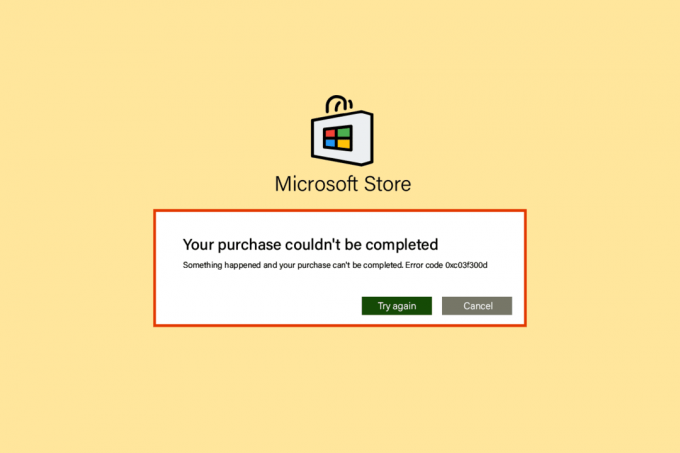
विषयसूची
- Microsoft स्टोर त्रुटि कोड 0xc03f300d को कैसे ठीक करें
- विधि 1: पीसी को पुनरारंभ करें
- विधि 2: मजबूत नेटवर्क सिग्नल सुनिश्चित करें
- विधि 3: Windows Store ऐप्स ट्रबलशूटर चलाएँ
- विधि 4: Windows अद्यतन सेवाएँ संशोधित करें
- विधि 5: Microsoft Store कैश को रीसेट करें
- विधि 6: सिस्टम फ़ाइलें सुधारें
- विधि 7: Microsoft स्टोर को पुनर्स्थापित करें
- विधि 8: Microsoft समर्थन से संपर्क करें
Microsoft स्टोर त्रुटि कोड 0xc03f300d को कैसे ठीक करें
इससे पहले कि हम त्रुटि का निवारण करें, आइए कुछ कारणों को देखें कि यह त्रुटि क्यों होती है
- नेटवर्क मुद्दे
- Windows अद्यतन सेवा समस्याएँ
- विंडोज फाइलें दूषित हैं
विधि 1: पीसी को पुनरारंभ करें
त्रुटि 0xc03f300d जैसे मुद्दे अस्थायी हैं और आमतौर पर एक साधारण पीसी पुनरारंभ द्वारा ठीक किए जा सकते हैं।
1. दबाओ खिड़कियाँ कुंजी और पर क्लिक करें शक्ति नीचे आइकन।
2. पर क्लिक करें पुनः आरंभ करें पॉप-अप सूची में विकल्प।

विधि 2: मजबूत नेटवर्क सिग्नल सुनिश्चित करें
यदि आपके पास एक मजबूत नेटवर्क कनेक्शन है तो आपको अपने विंडोज 10 कंप्यूटर में किसी भी कनेक्टिविटी समस्या का सामना नहीं करना पड़ेगा। यदि आपके राउटर और आपके कंप्यूटर के बीच कोई बाधा है, तो वे वायरलेस सिग्नल में हस्तक्षेप कर सकते हैं और रुक-रुक कर कनेक्शन की समस्या पैदा कर सकते हैं।
- अपने नेटवर्क की सिग्नल की शक्ति का पता लगाएं और यदि यह बहुत कम है, तो रास्ते के बीच की सभी बाधाओं को दूर करें।
- एक ही नेटवर्क से जुड़े बहुत सारे उपकरणों से बचें।
- इसके अलावा, हमारे गाइड का पालन करें विंडोज 10 पर नेटवर्क कनेक्टिविटी समस्याओं का निवारण कैसे करें.

यह भी पढ़ें:विंडोज 10 में रनटाइम एरर 429 को ठीक करें
विधि 3: Windows Store ऐप्स ट्रबलशूटर चलाएँ
विंडोज में किसी भी समस्या के निवारण के लिए मूल कदम में इनबिल्ट ट्रबलशूटर चलाना शामिल है। ऐसा करने के लिए नीचे दिए गए चरणों का पालन करें:
1. मारो विंडोज की,प्रकार समस्या निवारण सेटिंग्स और क्लिक करें खुला.
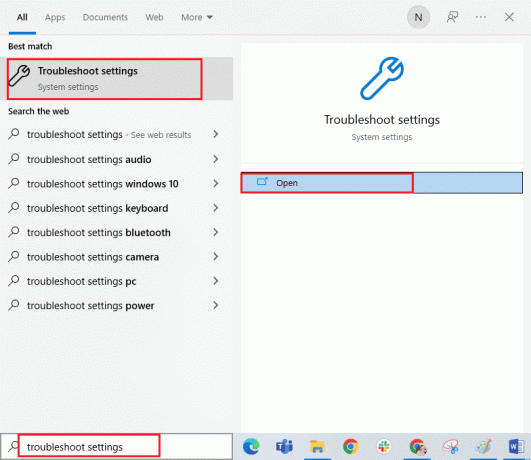
2. चुनना विंडोज स्टोर ऐप्स समस्या निवारक और क्लिक करें समस्या निवारक चलाएँ दिखाया गया बटन नीचे हाइलाइट किया गया है।

3. यदि समस्या निवारण प्रक्रिया के बाद पहचानी गई कोई समस्या है, तो क्लिक करें यह फिक्स लागू.
4. अंत में, आगामी संकेतों में सूचीबद्ध निर्देशों का पालन करें और पीसी को पुनरारंभ करें.
यह भी पढ़ें: विंडोज 10 में wsclient.dll में त्रुटि को ठीक करें
विधि 4: Windows अद्यतन सेवाएँ संशोधित करें
यदि Windows अद्यतन सेवाएँ वर्तमान में नहीं चल रही हैं, तो त्रुटि कोड 0xc03f300d होता है। इससे एप्लिकेशन और गेम खरीदने में समस्या हो सकती है। यह सुनिश्चित करने के लिए कि ये सेवाएं चल रही हैं, इन चरणों का पालन करें
1. खोलें दौड़ना डायलॉग बॉक्स को एक साथ दबाकर विंडोज + आर कुंजियाँ साथ में।
2. प्रकार services.msc और मारा कुंजी दर्ज करें लॉन्च करने के लिए सेवाएं.
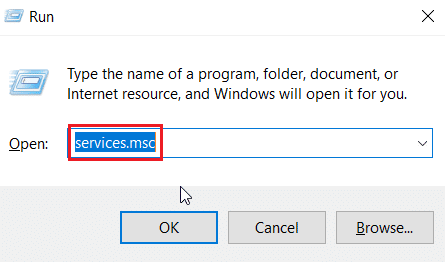
3. पता लगाएँ विंडोज़ अपडेट सेवा और उस पर डबल क्लिक करें।

4. पर क्लिक करें स्टार्टअप प्रकार: ड्रॉपडाउन करने के लिए स्वचालित.
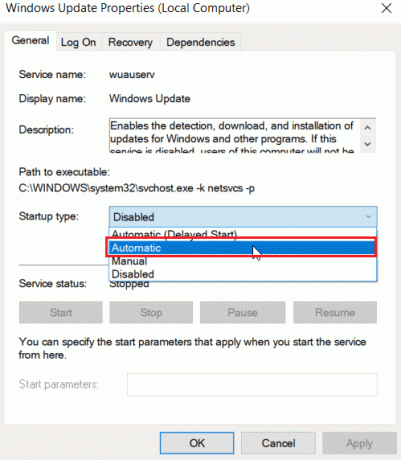
5. अब, जांचें कि क्या सेवा की स्थिति चल रही है, यदि यह है रोका हुआ पर क्लिक करें शुरू के नीचे मौजूद बटन सेवा की स्थिति.
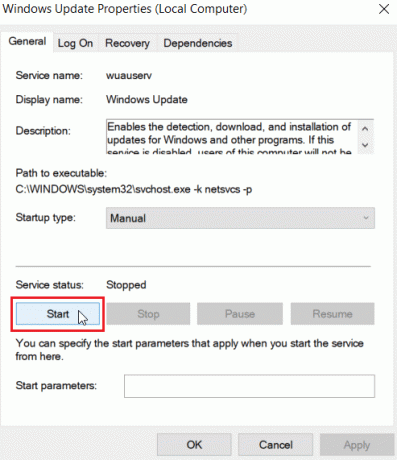
6. अंत में, पर क्लिक करें आवेदन करना और तब ठीक.

यह भी पढ़ें:विंडोज 10 में त्रुटि कोड 0x80070490 को ठीक करें
विधि 5: Microsoft Store कैश को रीसेट करें
कभी-कभी Microsoft Store कैश को रीसेट करने से आपको त्रुटि कोड 0xc03f300d को हल करने में मदद मिलेगी ऐसा करने के लिए नीचे दिए गए चरणों का पालन करें:
1. लॉन्च करें दौड़ना संवाद बकस।
2. प्रकार wsreset.exe और मारा कुंजी दर्ज करें रीसेट करना माइक्रोसॉफ्ट स्टोर कैश।

3. यह स्वचालित रूप से Microsoft Store कैश को रीसेट कर देगा और Microsoft Store लॉन्च कर देगा।
विधि 6: सिस्टम फ़ाइलें सुधारें
यदि आपके विंडोज ऑपरेटिंग सिस्टम में कोई भ्रष्ट सिस्टम फाइल है, तो आपके पीसी को इंटरनेट कनेक्टिविटी की बहुत सारी समस्याओं का सामना करना पड़ सकता है। यदि आप एक नेटवर्क का अनुभव कर रहे हैं जो हाल ही में विंडोज 10 समस्या को डिस्कनेक्ट करता रहता है, तो कुछ संभावनाएं हैं कि आपकी कंप्यूटर फाइलें दूषित या क्षतिग्रस्त हो गई हैं। सौभाग्य से, आपके विंडोज 10 पीसी में एसएफसी (सिस्टम फाइल चेकर) और डीआईएसएम (डिप्लॉयमेंट इमेज सर्विसिंग एंड मैनेजमेंट) जैसे इनबिल्ट रिपेयर टूल्स हैं जो आपको सभी भ्रष्ट फाइलों को ठीक करने में मदद करेंगे। पर हमारा गाइड पढ़ें विंडोज 10 पर सिस्टम फाइल्स को कैसे रिपेयर करें और अपनी सभी करप्ट फ़ाइलों को सुधारने के निर्देशानुसार चरणों का पालन करें।
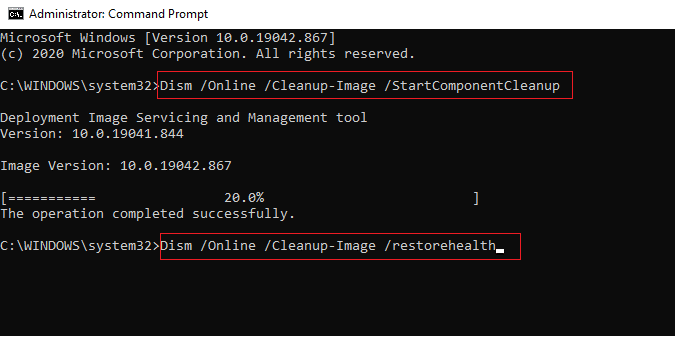
यह भी पढ़ें:विंडोज 10 0xc004f075 त्रुटि को ठीक करें
विधि 7: Microsoft स्टोर को पुनर्स्थापित करें
यदि उपरोक्त चर्चा की गई विधियों में से किसी ने भी आपको त्रुटि कोड 0xc03f300d को ठीक करने में मदद नहीं की है, तो आपके पास Microsoft Store को पुनर्स्थापित करने के अलावा कोई अन्य विकल्प नहीं है। जैसा कि आप नियमित रूप से करते हैं, Microsoft Store को फिर से इंस्टॉल करना इसके द्वारा लागू नहीं किया जा सकता है कंट्रोल पैनल या समायोजन प्रक्रिया। जैसा कि नीचे चर्चा की गई है, PowerShell आदेश आपको Microsoft Store को पुनर्स्थापित करने में मदद करेंगे।
1. मारो विंडोज की, प्रकार विंडोज पॉवरशेल, फिर क्लिक करें व्यवस्थापक के रूप में चलाएं.

2. अब, दिए गए टाइप करें आज्ञा और हिट करें कुंजी दर्ज करें.
get-appxpackage -allusers
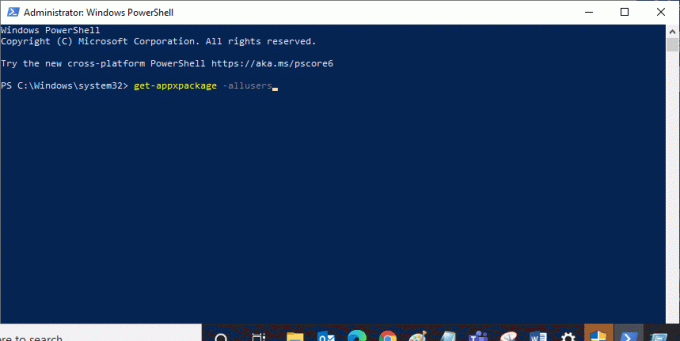
3. निम्न को खोजें माइक्रोसॉफ्ट। विंडोज स्टोर की प्रविष्टि को नाम दें और कॉपी करें पैकेज पूरा नाम.
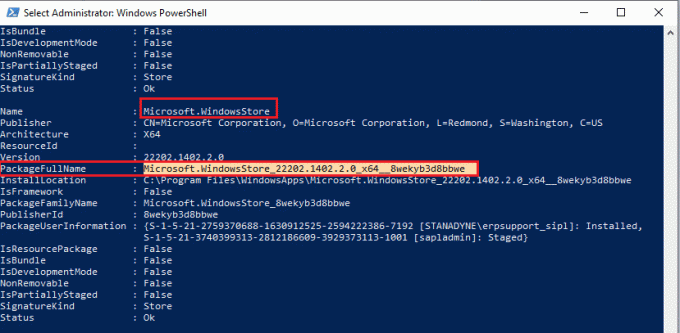
4. अब, PowerShell विंडो में एक नई लाइन पर जाएँ और टाइप करें निकालें-appxpackage कमांड के बाद स्पेस और वह लाइन जिसे आपने पहले स्टेप में कॉपी किया है।
उदाहरण के लिए;
निकालें-appxpackage Microsoft. WindowsStore_22202.1402.2.0_x64__8wekyb3d8bbwe
टिप्पणी: आपके द्वारा उपयोग किए जाने वाले विंडोज़ के संस्करण के अनुसार आदेश थोड़ा भिन्न हो सकता है।
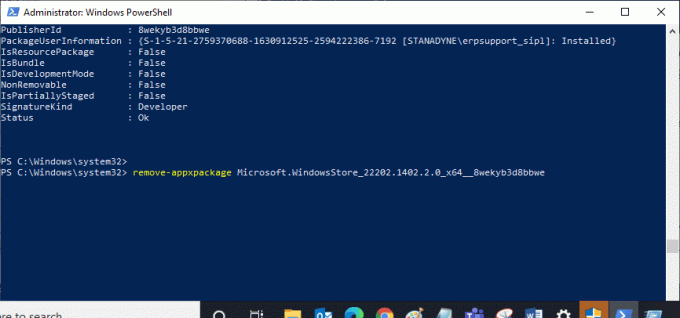
5. अब, माइक्रोसॉफ्ट स्टोर आपके पीसी से हटा दिया जाएगा। रीबूट आपका विंडोज 10 पीसी।
6. फिर, इसे पुनः स्थापित करने के लिए, फिर से खोलें विंडोज पॉवरशेल व्यवस्थापक के रूप में और निम्न आदेश टाइप करें।
Add-AppxPackage -register "C:\Program Files\WindowsApps\Microsoft. WindowsStore_11804.1001.8.0_x64__8wekyb3d8bbwe\AppxManifest.xml" – अक्षम विकास मोड
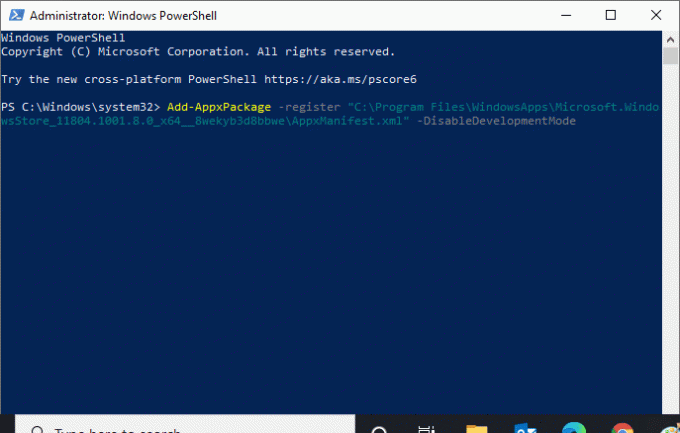
7. अंत में, माइक्रोसॉफ्ट स्टोर आपके पीसी पर फिर से इंस्टॉल हो जाएगा और आपको माइक्रोसॉफ्ट स्टोर के विंडोज 10 खोलने में समस्या का सामना नहीं करना पड़ेगा।
यह भी पढ़ें:त्रुटि 0x80070002 विंडोज 10 को कैसे ठीक करें
विधि 8: Microsoft समर्थन से संपर्क करें
फिर भी, यदि आप त्रुटि कोड 0xc03f300d को ठीक नहीं कर सकते हैं तो आप Microsoft समर्थन से संपर्क करने का प्रयास कर सकते हैं। Microsoft समर्थन से संपर्क करने के लिए नीचे दिए गए चरणों का पालन करें:
1. दौरा करना माइक्रोसॉफ्ट सपोर्ट पृष्ठ।
2. पर क्लिक करें खिड़कियाँ विकल्प।

3. अब, पर क्लिक करें घरेलू सहायता प्राप्त करें.
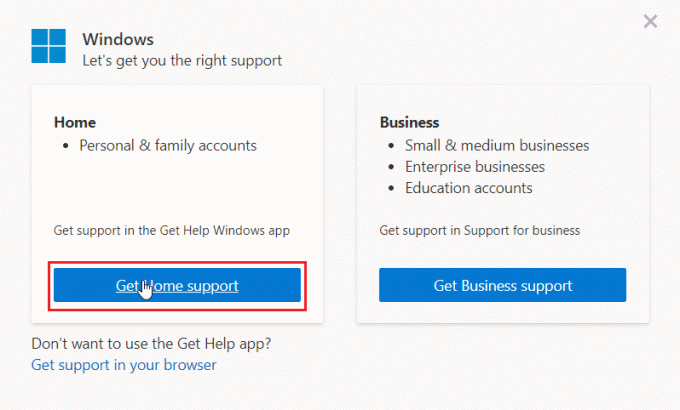
4. फिर, पर क्लिक करें सहायता प्राप्त करें खोलें वेब प्रॉम्प्ट में और क्लिक करके प्रॉम्प्ट की पुष्टि करें खुला.
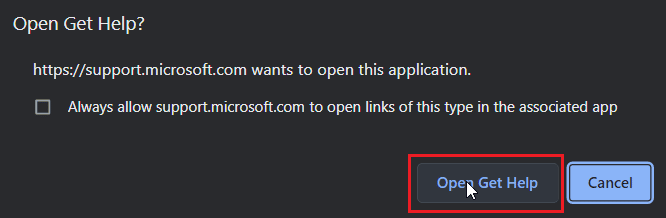
5. अंत में उपलब्ध फील्ड में अपनी समस्या टाइप करें और पर क्लिक करें समर्थन से संपर्क करें।
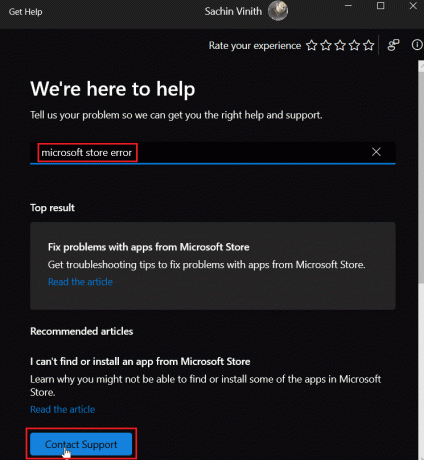
अनुशंसित:
- Warcraft BLZBNTAGT00000840 त्रुटि की दुनिया को अपडेट नहीं कर सकता
- विंडोज 10 में एमएसडीएन बगचेक वीडियो टीडीआर त्रुटि को ठीक करें
- विंडोज 10 में Microsoft त्रुटि 0x80070032 को ठीक करें
- विंडोज 10 में त्रुटि कोड 0x80d0000a को ठीक करें
हम आशा करते हैं कि उपरोक्त लेख ठीक हो जाएगा त्रुटि कोड 0xc03f300d Microsoft Store में मददगार था और आप समस्या को हल करने में सक्षम थे। आइए जानते हैं कि ऊपर दिए गए तरीकों में से किस एक ने आपके लिए सबसे अच्छा काम किया। यदि आपके पास लेख के बारे में कोई सुझाव या प्रश्न हैं, तो उन्हें नीचे टिप्पणी अनुभाग में लिखें।

एलोन डेकर
Elon TechCult में एक तकनीकी लेखक हैं। वह लगभग 6 वर्षों से कैसे-कैसे गाइड लिख रहा है और उसने कई विषयों को कवर किया है। उन्हें विंडोज, एंड्रॉइड और नवीनतम ट्रिक्स और टिप्स से संबंधित विषयों को कवर करना पसंद है।



